ビジター・プロフィール
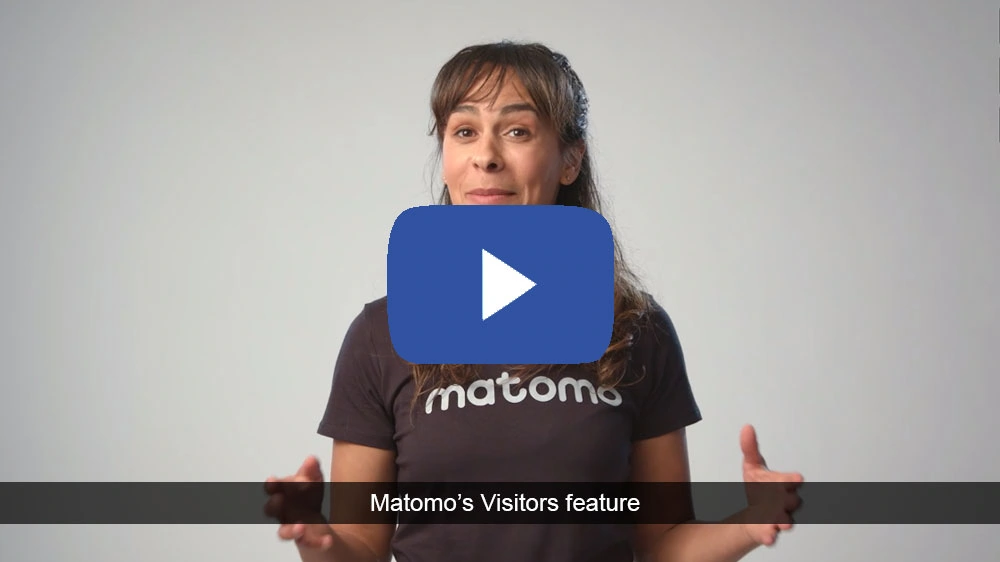
- 訪問者があなたのウェブサイトを閲覧した理由
- なぜリピーターはあなたのウェブサイトを見続けるのか?
- 特定の訪問者が何を探しているのか、そしてあなたのウェブサイトでそれを見つけたかどうか。
ビジター・プロフィールの起動
ビジター・プロフィールはビジットログからアクセスできます。(ビジター > ビジットログ).ビジターにカーソルを合わせるとリンクが表示されます:

このリンクをクリックすると、訪問者のプロファイルが表示されます。
ビジター・プロフィール
次の画像は、ドイツからMatomo.orgを訪れた実際の訪問者のプロフィールの例です。彼は343日前、Googleで “Piwik “を検索して初めてMatomo.orgを訪れました。レポートに示されているように、この訪問者はウェブサイトに合計12分41秒を費やし、4回の訪問で26ページを閲覧しました。彼は4つの目標を達成しました。(Matomoを4回ダウンロード)。ページ速度レポートを見ると、この訪問者の場合、各ページの読み込みに平均0.24秒かかっていることがわかる。
機能概要
直近のビジット概要
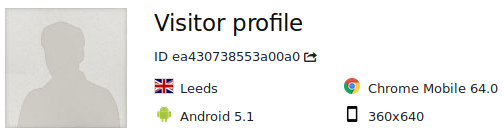
ポップアップの左上には、最新の訪問の詳細が表示されます。左側に表示される情報には、最新の訪問が含まれます:
- IPアドレス、
- ビジターID
- ブラウザ
- と画面解像度。
IPアドレスの上にカーソルを置くと、訪問者のプロバイダー名がツールチップとして表示されます:
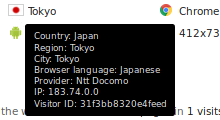
ブラウザにカーソルを合わせると、インストールされているプラグインがツールチップとして表示されます:
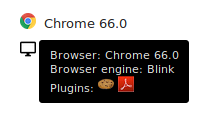
右側には、最新の訪問のカスタム変数が表示されます:
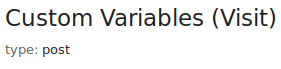
このセクションは、最初は直近の訪問の詳細が表示されますが、他の訪問の詳細を表示することもできます。詳細については、訪問リストをご覧ください。
ビジター訪問の概要
最新の訪問の詳細セクションの下には、あなたのウェブサイトでの訪問者の行動の概要が表示されます:
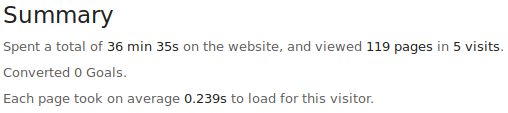
この要約は、訪問者の訪問のうち、最大で最後の100訪問を使用して集計されます。表示される内容は以下のとおり:
-
- 訪問者があなたのウェブサイトに滞在した合計時間、
- ページビューと訪問者数の合計、
- コンバージョンの合計と各ゴールのコンバージョンの合計、
- 訪問者があなたのサイトで使った金額の合計、
- 訪問者があなたのサイトでカートに入れた商品の合計金額、
- 訪問者が使用した内部検索キーワード、
- と、あなたのサーバーが訪問者のためにページを生成するのにかかった平均時間。
検索語にカーソルを合わせると、訪問者がその検索語を何回検索したかがわかります:
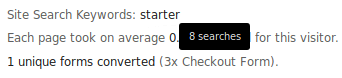
最初と最後の訪問
概要の下には、訪問者の最初と最後の訪問についての説明がある:
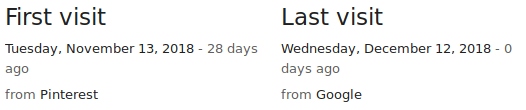
サマリーには、各訪問のリファラー(もしあれば)のサマリーとともに、訪問の日付が含まれます。検索エンジンからの訪問者でキーワードがわかっている場合は、キーワードも表示されます。
注:1人の訪問者の訪問回数が100回を超える場合、「初回訪問」は実際の初回訪問ではなく、100番目に古い訪問を指します。
訪問場所
左側の最後のセクションは、訪問者があなたのウェブサイトを訪問した場所を表示します:

この訪問者の訪問履歴を地図上で見るには地図を表示するリンク
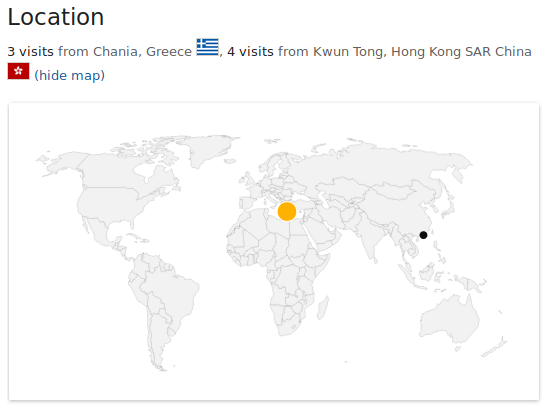
このマップはリアルタイム地図と同様に機能します。
訪問者リスト
訪問者プロフィールの右側では、訪問者の各訪問を調べることができます:
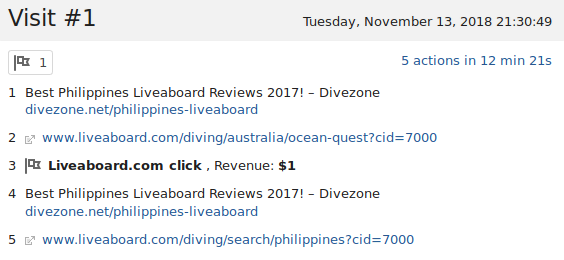
最初は、訪問者の最後の10回の訪問が表示されます。より多くの訪問をロードするには、ポップアップの下部にあるリンクをクリックしてください:
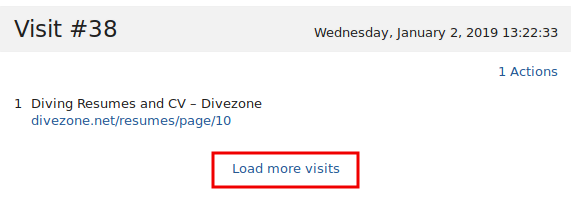
ロードできる訪問回数に制限はありません。
個々の訪問の詳細を見たい場合(例えば、どのブラウザが使用されたかを見たい場合)は、訪問ヘッダーをクリックしてください:

その訪問の詳細はポップアップの左上のセクションに表示されます:
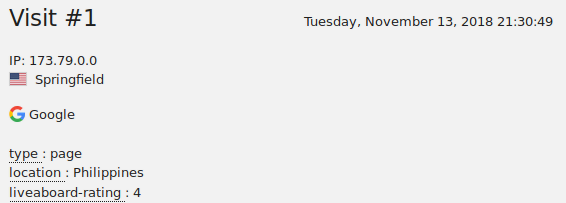
高度な用途
来場者プロフィールデータのエクスポート
ビジタープロフィールに表示されるデータは以下の通りです。XML、JSON、CSVなどの他の形式にエクスポートすることができます。このデータをエクスポートするには、まず訪問者のプロファイルを開きます。次に、訪問者IDにカーソルを合わせ、表示されるエクスポートリンクをクリックします:
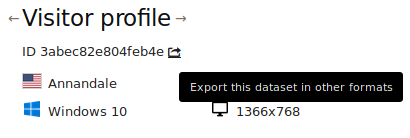
XML形式のデータが表示されます。フォーマットを変更したい場合はURLの一部を、お探しのフォーマットに変更してください(例えば、format=csv).
ビジターナビゲーション
また、訪問者プロフィールポップアップ内で、古い訪問者や最近の訪問者に移動することもできます。ポップアップの左上のセクションにカーソルを置くと、2つの矢印が表示されます:

左と右の矢印をクリックすると、それぞれ次の最近/最近の訪問者に変更されます。
また、「左」と「右」の矢印キーを押してビジターを変更することもできる。
ダッシュボード・ウィジェット
訪問者のプロフィールは次のとおりです。ダッシュボード・ウィジェットとして埋め込むことができます。:
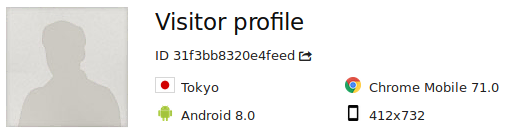
を選択して埋め込みます。来場者プロフィールアンダーライブだ!ウィジェットメニューの
Matomoの外にビジタープロフィールを埋め込む
を使用することもできます。ウィジェット化プラグインを使用して、Matomoの外部にビジタープロフィールを埋め込むことができます。そのためにはウィジェット化を指定する。iframeをクリックしてください。このリンクを取得する最も簡単な方法は、訪問者のプロファイルを開き、訪問者IDをクリックすることです:
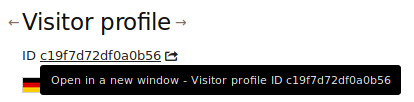
これにより、訪問者プロフィールだけの新しいウィンドウ/タブが開きます。この新しいページのURLは、特定のビジターのビジタープロフィールを埋め込むために使用することができます。
開発者API
プラグイン開発者は、このAPIを使用して訪問者プロファイルを強化できます。
ウェブAPI経由でビジター・プロファイル・データにアクセス
Live.getVisitorProfile– このAPIメソッドは、このビジタープロフィールの作成に使用されたすべてのデータを返します。
プラグインを構築してビジター・プロフィールを拡張する
Live.getExtraVisitorDetails– このイベントは、他のプラグインがビジタープロフィールに使用される情報を追加、削除、変更することを可能にします。詳細はこちら。.
プライバシーについて
訪問者 IP (visitIp フィールド) とユニーク訪問者 ID (visitorId フィールド) は、Matomo にログインしている場合のみ、ユーザーインターフェースに表示され、API 出力に返されます。プライバシー保護のため、匿名ユーザーには IP や Visitor ID を表示しません。
概要
訪問者プロファイルは、特定の訪問者の詳細なビューを見ることができるMatomoの強力で革新的な機能です。このユニークなレポートをお楽しみいただき、ウェブサイトやアプリのユーザーエクスペリエンス向上にお役立てください!
Matomoトレーニングビデオ
Matomoの他の機能の使い方を知りたいですか?以下の無料トレーニングビデオをご覧ください!


